Cómo eliminar páginas en blanco con encabezados
En la edición diaria de documentos, a menudo nos encontramos con situaciones en las que necesitamos eliminar páginas en blanco con encabezados. Esta situación suele ocurrir en documentos de Word, especialmente cuando existen saltos de sección o saltos de página en el documento. Este artículo detallará cómo eliminar páginas en blanco con encabezados y brindará algunos consejos y consideraciones prácticas.
1. ¿Por qué aparece una página en blanco con encabezado?

Las páginas en blanco con encabezados suelen deberse a:
| Razón | Descripción |
|---|---|
| salto de sección | Se ha insertado un salto de sección en el documento, lo que hace que el encabezado continúe en la página siguiente. |
| Salto de página | Los saltos de página insertados manualmente dan como resultado páginas en blanco. |
| formato de párrafo | El formato de párrafo está configurado en "Después del salto de página" o "Antes del salto de párrafo". |
| Tabla o imagen | La tabla o imagen es demasiado grande, lo que provoca la paginación automática. |
2. ¿Cómo eliminar páginas en blanco con encabezados?
Estos son los pasos específicos para eliminar una página en blanco con un encabezado:
| pasos | Operación |
|---|---|
| 1. Mostrar caracteres que no se imprimen | En Word, haga clic en la pestaña "Inicio" y marque el botón "Mostrar/Ocultar marcas de edición" (¶) para mostrar los saltos de sección y de página. |
| 2. Eliminar saltos de sección | Busque el salto de sección antes de la página en blanco, selecciónelo y presione Eliminar para eliminarlo. |
| 3. Ajustar la configuración del encabezado | Haga doble clic en el área del encabezado, anule la selección de la opción "Enlace a la sección anterior" y elimine el contenido del encabezado. |
| 4. Verifique el formato de los párrafos | Seleccione el párrafo en la página en blanco, haga clic derecho y seleccione "Párrafo", verifique la configuración en la pestaña "Salto de página" y cancele el "Salto de página antes del párrafo" y otras opciones. |
| 5. Ajustar tablas o imágenes. | Si la página en blanco es causada por una tabla o imagen, ajuste su tamaño o posición. |
3. Problemas comunes y soluciones
En el funcionamiento real, puede encontrar los siguientes problemas:
| pregunta | solución |
|---|---|
| No se puede eliminar el salto de sección | Asegúrese de que el cursor esté delante del salto de sección y presione la tecla Eliminar; o intente cambiar a "Vista de esquema" para eliminarlo. |
| el encabezado todavía existe | Verifique que la opción "Enlace a la sección anterior" esté desmarcada y asegúrese de eliminar los encabezados en todas las secciones. |
| Las páginas en blanco aparecen repetidamente | Es posible que el documento esté dañado; intente copiar el contenido en un documento nuevo. |
4. Medidas preventivas
Para evitar volver a tener una página en blanco con un encabezado, puedes tomar las siguientes precauciones:
| medidas | Descripción |
|---|---|
| Utilice los saltos de sección con precaución | Inserte los saltos de sección sólo cuando sea necesario y asegúrese de que estén colocados correctamente. |
| Comprobar formato de párrafo | Evite configurar formatos como "paginación antes del párrafo" que pueden generar páginas en blanco. |
| Mantenga copias de seguridad periódicamente | Evite que la corrupción de documentos cause problemas irreparables. |
5. Resumen
Eliminar páginas en blanco con encabezados no es complicado, la clave es encontrar el origen del problema y tomar la acción correcta. Puede resolver este problema de manera efectiva mostrando caracteres que no se imprimen, eliminando saltos de sección, ajustando la configuración del encabezado y el formato de los párrafos. Al mismo tiempo, desarrollar buenos hábitos de edición de documentos puede evitar que vuelvan a ocurrir problemas similares.
Espero que este artículo pueda ayudarle a eliminar con éxito páginas en blanco con encabezados y mejorar la eficiencia y calidad de la edición de documentos.
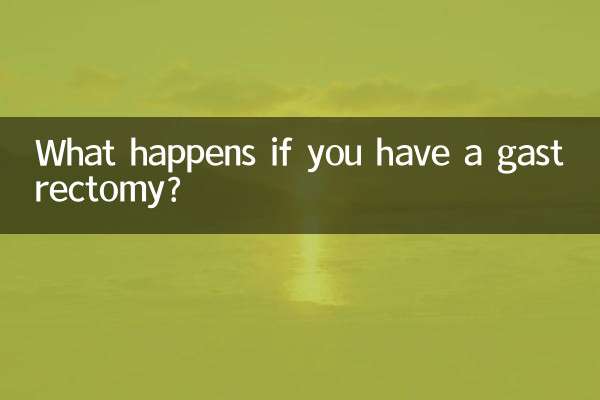
Verifique los detalles

Verifique los detalles